ps怎么做阳光效果?我们在使用PS的时候是可以阳光效果的,但是很多的用户还是不知道要怎么做,那我们具体要怎么做才可以阳光效果呢?在哪里进行设置呢?下面是小编整理的ps怎么
ps怎么做阳光效果?我们在使用PS的时候是可以阳光效果的,但是很多的用户还是不知道要怎么做,那我们具体要怎么做才可以阳光效果呢?在哪里进行设置呢?下面是小编整理的ps怎么做阳光效果教程,一起去看看吧!
ps怎么做阳光效果
1、打开ps软件,打开图片;

2、复制蓝通道;

3、选择蓝通道,依次点击【滤镜】-【模糊】-【径向模糊】,设置好相关数值;
ps相关攻略推荐:
ps中怎么把白天变成黄昏_ps中白天变成黄昏操作流程一览
ps怎么把两张图片拼接成一张_ps两张图片拼接成一张操作流程全览
ps绘制几何图形图案的图文操作教程

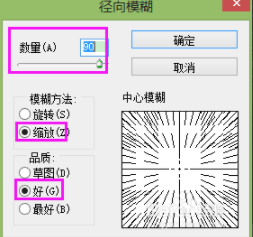
4、调整该通道高光,载入该选区;

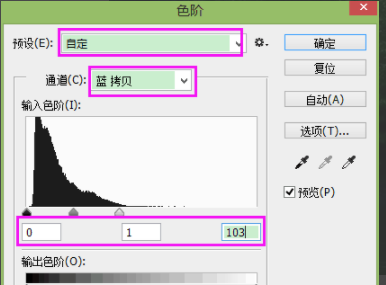

5、新建图层1,填充颜色为白色;

6、新建蒙版,点击蒙版,选择画笔,设置好流量、透明度,对蒙版继续涂抹,使得光线看起来不那么白;


7、盖印图层,按【Ctrl+shift+alt+e】;

8、依次点击【滤镜】-【渲染】-【镜头光晕】就可以了。



以上就是IEfans小编今日为大家带来的ps制作阳光效果一览,大家都学会了吗?想了解更多软件教程请收藏关注自由互联!
